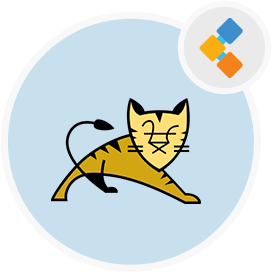
Tomcat Tumpukan Solusi Server Web
Lingkungan server web http untuk aplikasi web java
Jalankan java servlets dan render halaman web yang mencakup pengkodean halaman server java. Perangkat lunak Apache Tomcat memberi kekuatan pada aplikasi web berskala besar, misi-kritis.
Ringkasan
Apache Tomcat adalah implementasi open-source dari Java Servlet, JavaServer Pages, Java Expression Language, dan Java Websocket Technologies. Ini adalah salah satu aplikasi dan server web yang paling banyak digunakan. Server Tomcat mudah digunakan dan memiliki ekosistem add-on yang kuat. Perangkat lunak Apache Tomcat dapat digunakan sebagai produk mandiri dengan server web internal sendiri serta dengan server web lainnya seperti Apache, Netscape Enterprise Server, Microsoft Personal Web Server, dan Microsoft Internet Information Server. Ternyata memiliki antarmuka web yang mudah digunakan. Tomcat adalah alat yang sangat sederhana, efisien, dan mudah diinstal dan proses konfigurasi sangat mendasar. Fakta bahwa mudah dikonfigurasi menjadikannya alat yang sangat membantu untuk menguji perkembangan dengan cara yang sederhana, mudah dan cepat. Ini memiliki integrasi dengan pengembangan lingkungan lain seperti Eclipse, yang memungkinkan untuk mengkode halaman web dengan cara yang jauh lebih mudah.
Persyaratan sistem
- Sistem Operasi Ubuntu 18.04.
- Pengguna non-root dengan hak istimewa sudo yang dikonfigurasi di server Anda.
Fitur
Perangkat lunak Apache Tomcat menyediakan hampir semua fitur server web termasuk pool tapak, kumpulan koneksi, https, timbal balik dan sumber info. Ini menawarkan satu set API yang sangat kaya, yang secara kuat dimasukkan dengan ide -ide utama yang praktis termasuk Eclipse, dan IntelliJ. Berikut ini adalah beberapa fitur menonjol dari Tomcat:
- Ini sangat ringan.
- Ini sumber terbuka.
- Penyeimbang beban.
- Ini dapat mengelola aplikasi besar.
- Spesifikasi Servlet 3.0 dan JSP 2.2.
- Parsing JSP.
- Berkat sifatnya yang ringan dan serangkaian opsi kustomisasi bawaan yang luas, Tomcat cukup fleksibel.
- Tomcat adalah yang sangat stabil karena berjalan secara independen dari instalasi Apache Anda.
- Menawarkan tingkat keamanan ekstra.
- Tomcat matang karena telah ada selama hampir 20 tahun.
- Tomcat memiliki berbagai dokumentasi bagus yang tersedia, termasuk berbagai tutorial online yang dapat dilihat atau diunduh.
- Ini adalah server aplikasi Java yang paling banyak digunakan.
- Ini diarahkan untuk konten berbasis Java.
- Fitur ketersediaan tinggi telah ditambahkan untuk memfasilitasi penjadwalan peningkatan sistem tanpa mempengaruhi lingkungan hidup.
Instalasi
Ikuti langkah -langkah ini untuk menginstal Apache Tomcat 9 di Ubuntu 18.04:
- Pertama -tama, perbarui indeks paket menggunakan perintah berikut:
sudo apt update
- Instal Paket OpenJDK dengan menjalankan perintah berikut:
sudo apt install default-jdk
- Setelah itu, buat pengguna Tomcat.
sudo useradd -r -m -U -d /opt/tomcat -s /bin/false tomcat
- Sekarang, unduh Arsip Tomcat di direktori /TMP menggunakan perintah WGET berikut:
wget http://www-eu.apache.org/dist/tomcat/tomcat-9/v9.0.27/bin/apache-tomcat-9.0.27.tar.gz -P /tmp
- Ekstrak arsip Tomcat dan pindahkan ke direktori /opt /tomcat menggunakan perintah berikut:
sudo tar xf /tmp/apache-tomcat-9*.tar.gz -C /opt/tomcat
- Setelah itu, buat tautan simbolik yang disebut ’terbaru’ yang menunjuk ke direktori instalasi Tomcat:
sudo ln -s /opt/tomcat/apache-tomcat-9.0.27 /opt/tomcat/latest
- Gunakan perintah berikut untuk mengubah kepemilikan direktori:
sudo chown -RH tomcat: /opt/tomcat/latest
- Kemudian atur bendera yang dapat dieksekusi untuk skrip di dalam Direktori Bin.
sudo sh -c 'chmod +x /opt/tomcat/latest/bin/*.sh'
- Untuk menjalankan Tomcat sebagai layanan yang Anda butuhkan untuk membuat file unit baru.
- Buat file bernama tomcat.service di/etc/systemd/system/:
sudo nano /etc/systemd/system/tomcat.service
- Tempel konfigurasi berikut ke dalam file yang baru dibuat:
[Unit]
Description=Tomcat 9 servlet container
After=network.target
[Service]
Type=forking
User=tomcat
Group=tomcat
Environment="JAVA_HOME=/usr/lib/jvm/default-java"
Environment="JAVA_OPTS=-Djava.security.egd=file:///dev/urandom -Djava.awt.headless=true"
Environment="CATALINA_BASE=/opt/tomcat/latest"
Environment="CATALINA_HOME=/opt/tomcat/latest"
Environment="CATALINA_PID=/opt/tomcat/latest/temp/tomcat.pid"
Environment="CATALINA_OPTS=-Xms512M -Xmx1024M -server -XX:+UseParallelGC"
ExecStart=/opt/tomcat/latest/bin/startup.sh
ExecStop=/opt/tomcat/latest/bin/shutdown.sh
[Install]
WantedBy=multi-user.target
- Catatan *: Ubah nilai Java \ _Home sesuai dengan jalur ke instalasi Java Anda.
- Simpan dan tutup file dan restart menggunakan perintah berikut:
sudo systemctl daemon-reload
- Mulai Layanan Tomcat menggunakan perintah berikut
sudo systemctl start tomcat
- Periksa status dengan perintah berikut:
sudo systemctl status tomcat
- Sekarang jika tidak ada kesalahan, aktifkan layanan Tomcat.
sudo systemctl enable tomcat
- Setelah itu, sesuaikan firewall.
sudo ufw allow 8080/tcp
- Kemudian konfigurasikan antarmuka manajemen web Tomcat.
sudo nano /opt/tomcat/latest/conf/tomcat-users.xml
- Edit dua file berikut untuk memungkinkan akses ke antarmuka web dari mana saja.
- Komentari baris di bawah tag.
- Untuk aplikasi Host Manager, buka file berikut:
sudo nano /opt/tomcat/latest/webapps/manager/META-INF/context.xml
- Untuk aplikasi manajer, buka file berikut:
sudo nano /opt/tomcat/latest/webapps/host-manager/META-INF/context.xml
- Setelah itu, beri komentar kode sebagai berikut: ``
